Yaesu FT3D: Grabando una ruta con su GPS
Unificando radio y rutas.
Una de las posibilidades que ofrece este estupendo Walkie es la de grabar recorridos gracias a su GPS incorporado.
Estos recorridos son lo que se denomina "track" al hablar de rutas y el modelo anterior FT2D ya era capaz de ello, por lo que las opciones de menú que comento son válidas para ambos.
Para ello, debes activar la opción "7 GPS LOG" dentro del menú "CONFIG" y definir la frecuencia con la que se graban los puntos que conforman esta ruta.
Estos archivos se graban dentro de la tarjeta SD de tu walkie en la ruta I:\FT3D\GPSLOG, donde "I" en mi caso se trata de la unidad asignada a la tarjeta (tendréis que sustituir esta letra de unidad por la que se haya asignado en vuestro ordenador):
En este caso, seleccionamos el último archivo (los otros se tratan de pruebas). Si lo abrimos, la verdad es que no nos dice mucho (muestro una parte del contenido):
¿Qué podemos hacer con él de forma que nos muestre el recorrido realizado de una forma más "gráfica".
Pues hay una página que nos permite tratar estos ficheros y subirlos a Google Maps, Wikiloc, etc. Se trata de: GPS Visualizer
Fijaos en los destinos que admite:
Con estos formatos podéis tratarlos desde el conocido Google Maps hasta generar un archivo GPX (GPS eXchange), admitidos por los GPS de forma muy extendida (por ejemplo mi Garmin)
Si subís vuestro fichero (usando el recuadro verde de la misma donde pone "Get started now!)y usáis el botón "Map It" (seleccionando por ejemplo Google Maps como destino), se mostrará la siguiente ventana (fijaros que he seleccionado un recuadro en rojo para explicar el siguiente paso):
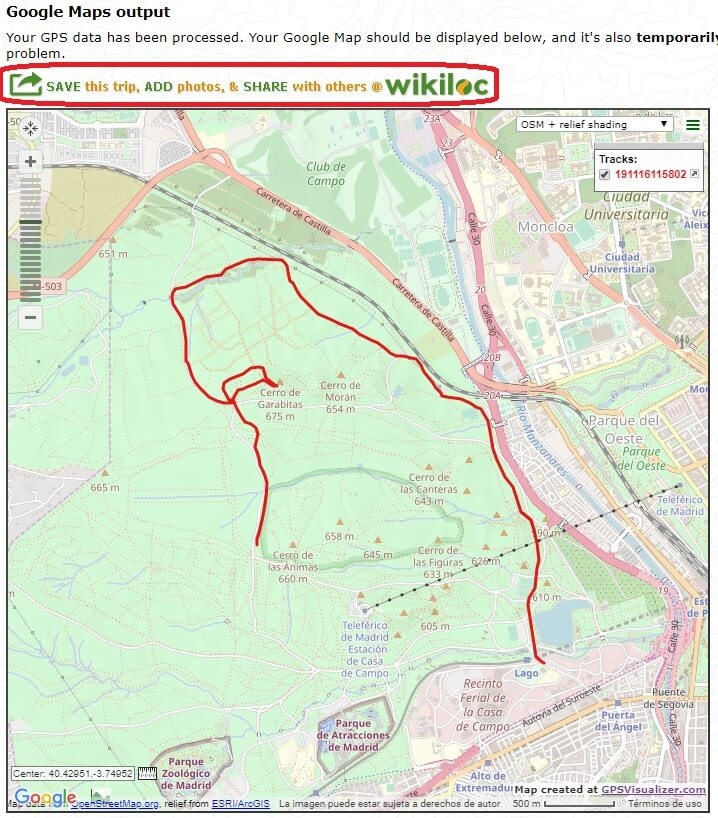
Yo soy usuario de la estupenda comunidad Wikiloc, donde la gente comparte sus rutas a pie, bicicleta, etc. de forma desinteresada y que recomiendo a la hora de prepararse una ruta, ya que es fácil que alguien la haya realizado anteriormente e incluso haya añadido comentarios, fotos o recomendaciones sobre la misma.
Dicho y hecho, hacemos "click" en el enlace del recuadro rojo y allí ya nos abre la página de Wikiloc, mostrándonos la ruta importada y en dos sencillos pasos en los que decidiremos el título, los comentarios (podemos subir fotos y "Waypoints") y si será de acceso público o privado, obtendremos nuestra ruta final:
Bueno, espero que os haya resultado de utilidad ... 73 cordiales.